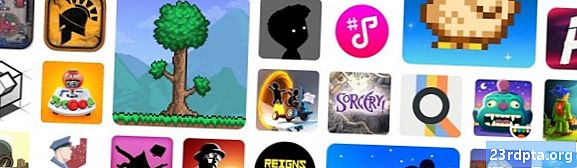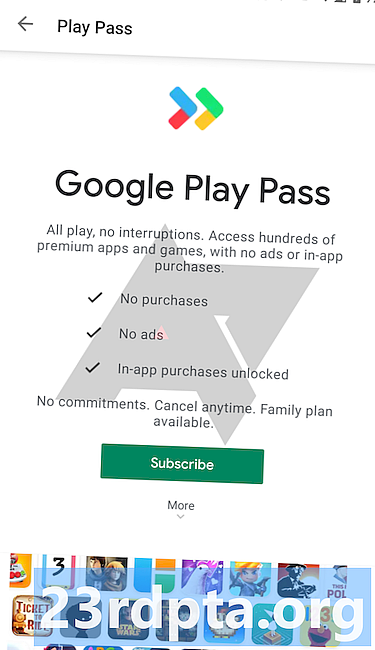Obsah
- Zrýchlite prehliadač Chrome zapnutím šetriča údajov
- Ako zapnúť šetrič údajov
- Z času na čas zabite vyrovnávaciu pamäť
- Ako vymazať vyrovnávaciu pamäť v prehliadači Chrome pre Android
- Zbavte sa Javascriptu?
- Ako vypnúť Javascript v prehliadači Chrome pre Android
- Používanie predpovedí stránky
- Ako spravovať predpovede stránky
- Na domovskej obrazovke použite skratky prehliadača Chrome
- Ako vytvoriť odkaz na webe v prehliadači Chrome:
- Aktualizujte prehliadač Chrome
- Používajte „tajné“ experimentálne funkcie prehliadača Chrome
- Zabalenie

Stáva sa to stále. Pri prvom použití smartfónu je všetko v poriadku a úhľadné. Ale potom sa veci určite začnú časom spomaľovať. Najviac frustrujúce spomalenie? Keď prehliadač začne stagnovať.
Ak ste sa dostali k tomuto článku, je pravdepodobné, že ste sa ocitli na rovnakej lodi ako ja a hľadáte riešenie. Rýchlosť a výkon môžu byť obmedzené funkciami hardvéru, ale existuje niekoľko trikov, ktoré urýchlia prehliadač Chrome. Poďme ich prejsť.
Súvisiace novinky pre prehliadač Chrome:
- Prehliadač Chrome 55 pre Android umožňuje sťahovanie na použitie v režime offline a ďalšie
- Spustí sa prehliadač Chrome 66, ktorý blokuje nepríjemné automatické zverejňovanie videí
- Chrome 67 pre Android prináša AR a VR API, horizontálny prepínač kariet
- Google Fuchsia by mohol v nasledujúcich piatich rokoch nahradiť systém Android a Chrome OS

Zrýchlite prehliadač Chrome zapnutím šetriča údajov
Pri meraní výkonu prehliadača prichádzajú do úvahy dva hlavné faktory: rýchlosť hardvéru a údajov. Nezáleží na tom, či máte najrýchlejší smartphone na svete. Prehliadač bude taký rýchly, ako to vaše dátové rýchlosti umožňujú (to isté platí opačným smerom). Čo ak by ste však prinútili smartfón používať menej údajov?
Čítať ďalej: Ako aktualizovať prehliadač Google Chrome v systéme Android aj v počítači?
Presne to robí funkcia Šetrič dát. Zapnutím tejto možnosti sa v podstate pošlú údaje na servery spoločnosti Google, ktoré budú komprimované a optimalizované na používanie smartfónov. Koniec koncov, tie veľké obrázky nemusíte načítať, len aby sa zobrazovali na malej obrazovke, však?

Nielenže to zlepší prehliadanie prehliadača a v dôsledku toho urýchlí prehliadač Chrome, ako sa plánovalo, ale pomôže to tiež znížiť spotrebu údajov. Všetci vieme, aké drahé môžu byť údaje v týchto dňoch. Dokonca aj keď máte neobmedzený internetový bazén, väčšina dopravcov vás bude škrtiť, ak sa stanete príliš divokí.
Ako zapnúť šetrič údajov
- Otvorte prehliadač Chrome.
- Stlačte tlačidlo ponuky s 3 bodkami v pravom hornom rohu obrazovky.
- Vyberte možnosť „Nastavenia“.
- Posuňte zobrazenie nadol a vyberte položku „Šetrič dát“.
- Zapnite nastavenie.
Z času na čas zabite vyrovnávaciu pamäť
Cache je vlastne dobrá vec. Načítava údaje prehliadania a ukladá ich do miestneho úložiska. Pri načítaní stránky je pre prehliadač omnoho rýchlejšie uložené dáta jednoducho vytiahnuť a nie ich znova načítať znova.
Problém nastane, keď máte príliš veľa údajov vyrovnávacej pamäte, pretože súbory sa môžu fragmentovať a poškodiť, čo môže spôsobiť spomalenie prehliadača. Nezabudnite z času na čas vymazať vyrovnávaciu pamäť prehľadávača, aby ste veci nezmenili. Hneď po tom sa vytvorí dlhšia doba načítania, ale veci by mali vyzerať lepšie v žiadnom momente.

Ako vymazať vyrovnávaciu pamäť v prehliadači Chrome pre Android
- Prejdite do aplikácie Nastavenia telefónu.
- Vyberte položku Aplikácie.
- Posuňte zobrazenie nadol do prehliadača Chrome a klepnite naň.
- Vyberte možnosť Ukladací priestor.
- Vyberte možnosť Vymazať vyrovnávaciu pamäť.
Zbavte sa Javascriptu?
O čom to všetko je otáznik? Ide o to, že Javascript je vlastne úžasná súčasť nášho každodenného prehliadania webu. Vďaka tomu sú niektoré webové stránky také dynamické a zábavné, aké sú. Javascript umožňuje interakciu webových aplikácií, nekonečné rolovacie stránky, sociálne tlačidlá a ďalšie.
Dokážete žiť bez Javascriptu? Niektorí ľudia to pravdepodobne nevedia, ale tí, ktorí zistia, že jej deaktivácia výrazne zrýchli prehliadač Chrome. Nehovoriac o tom, zbavíte sa určitých reklám a ďalších prvkov, ktoré niektorí ľudia môžu považovať za nepríjemné. Ak chcete ísť touto cestou, nezabudnite pochopiť, čo sa deje.

Ako vypnúť Javascript v prehliadači Chrome pre Android
- Otvorte prehliadač Chrome pre Android.
- Klepnite na tlačidlo ponuky s 3 bodkami v pravom hornom rohu.
- Vyberte možnosť „Nastavenia“.
- Vyberte možnosť „Nastavenia webu“.
- Klepnite na „Javascript“.
- Prepínač vypnite.
- Na tejto obrazovke ponuky existuje možnosť pridať konkrétny web alebo webové stránky ako výnimku zo zákazu JavaScript
Používanie predpovedí stránky
Predpovede stránky sú funkciou prehliadača Chrome, ktorá začne načítavať stránky, na ktoré pravdepodobne kliknete. To znamená, že stránka bude často načítaná skôr, ako sa na ňu dokonca rozhodnete. V mnohých situáciách je celý zážitok oveľa rýchlejší, ale je tu jedna nevýhoda.
Predvolenia stránok sú predvolene zapnuté iba v prípade, že používate Wi-Fi, ale môžete ju nastaviť tak, aby zostala stále aktívna. Hlavným problémom je, že to môže spôsobiť stratu množstva údajov. Toto nie je skvelé, ak máte obmedzený internetový rozpočet, ale ak vám nevadí plytvanie megabajtov, pravdepodobne si užijete vyššiu rýchlosť.

Ako spravovať predpovede stránky
- Otvorte prehliadač Chrome.
- Klepnite na tlačidlo ponuky s 3 bodkami v pravom hornom rohu.
- Vyberte možnosť „Nastavenia“.
- Vyberte možnosť „Ochrana osobných údajov“.
- Prejdite na „Použiť predpovede stránky“ a klepnutím na štvorec na pravej strane ho zapnite alebo vypnite.
Na domovskej obrazovke použite skratky prehliadača Chrome
Možno je váš prehliadač taký rýchly, ako to môže byť, takže najrozumnejším riešením je prispôsobiť sa mu a nájsť si vlastné spôsoby, ako sa dostať rýchlejšie tam, kam chcete. Jedným zo spôsobov, ako to dosiahnuť, je použitie skratiek na domovskej obrazovke pre najnavštevovanejšie webové stránky.
Možno to neustále kontrolujete; prečo to nedať priamo na svoju domovskú obrazovku? To vám ušetrí problémy so skutočným vstupom do prehliadača a manuálnym vyhľadaním stránky.

Ako vytvoriť odkaz na webe v prehliadači Chrome:
- Otvorte prehliadač Chrome.
- Prejdite na stránku, pre ktorú chcete vytvoriť odkaz.
- Stlačte tlačidlo ponuky s 3 bodkami v pravom hornom rohu obrazovky.
- Vyberte možnosť „Pridať na plochu“.
- Upravte názov podľa vášho želania.
- Na obrazovke sa zobrazí odkaz.
Aktualizujte prehliadač Chrome
Nezabudnite, že prehliadač Chrome dostáva neustále aktualizácie a tím sa vždy snaží udržiavať veci v poriadku, zatiaľ čo pridáva funkcie a zabíja chyby. Vždy sa uistite, že váš prehliadač Chrome je na najnovšej verzii. Tým sa zlepší šance na plynulý chod.

Používajte „tajné“ experimentálne funkcie prehliadača Chrome
Ak naozaj chcete ísť hlboko do prehliadača Chrome a zistiť, či ho môžete urýchliť, vyskúšajte „tajné“ experimentálne funkcie prehliadača. Stačí kliknúť do poľa „chrome: // flags“ v poli adresy URL a dostanete sa k skrytým skúsenostiam prehliadača.
Niektoré z vecí, ktoré môžete povoliť a ktoré môžu urýchliť používanie prehliadača Chrome, sú:
- Zvýšenie počtu rastrových vlákien, ktoré môžu urýchliť načítanie obrázkov webových stránok.
- Nastavenie prehľadávača tak, aby automaticky načítal iba viditeľné karty.
- Nastavenie prehliadača tak, aby sa karty a okná rýchlejšie zatvárali.
- Povolenie TCP Fast Open, ktoré by malo umožniť rýchlejšie sťahovanie a odosielanie údajov.
Zabalenie
Toto je len niekoľko spôsobov, ako urýchliť prehliadač Chrome bez toho, aby ste si museli robiť veľa problémov. Máte nejaké ďalšie triky na zrýchlenie prehliadania v systéme Android? Vieme, že existujú určité príznaky prehliadača Chrome, ktoré predtým fungovali, ale spoločnosť Google si ich vzala najviac, takže sme si mysleli, že ich pridanie do zoznamu sa oplatí. Zasiahnite komentáre a podeľte sa o svoje myšlienky, skúsenosti a tipy!